Questo tutorial contiene le istruzioni per correggere il seguente errore in VirtualBox: "Impossibile aprire una sessione per la macchina virtuale. La sessione della sessione VM è stata chiusa prima di qualsiasi tentativo di accensione" con codice risultato: E_FAIL (0x80004005).
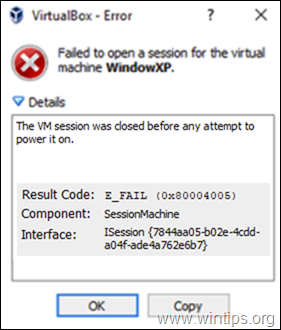
L'errore di VirtualBox "La sessione VM è stata chiusa prima di qualsiasi tentativo di accensione" si verifica in genere quando l'utente spegne la macchina host senza spegnere prima la macchina guest VM.
Come correggere l'errore di VirtualBox: "La sessione VM è stata chiusa prima di qualsiasi tentativo di accensione".
Metodo 1. Elimina lo stato salvato della VM.
Il metodo di solito per correggere la "sessione della sessione VM è stata chiusa prima di qualsiasi tentativo di accenderla", consiste nell'eliminare lo stato salvato della macchina virtuale. Fare quello:
1. Fare clic con il tasto destro sulla macchina virtuale e selezionare Elimina stato salvato.

2. Allora prova a inizio la macchina virtuale. Se il problema persiste, passare al metodo successivo di seguito.
Metodo 2. Disinstalla e reinstalla VirtualBox.
Il prossimo metodo per risolvere il problema "La sessione della sessione VM è stata chiusa prima di qualsiasi tentativo di accenderlo" in VirtualBox, è per disinstallare e poi reinstallare l'applicazione VirtualBox, soprattutto se il problema si è presentato dopo un aggiornamento di Windows.
1. Vai al Pannello di controllo e disinstalla VirtualBox. (Non preoccuparti, le VM rimarranno intatte).
2. Riavvia il computer.
3. Scarica ultima versione di VirtualBox.
4. Fare clic con il tasto destro sul file scaricato e fare clic su "Esegui come amministratore".
5. Segui le istruzioni sullo schermo per installare VirtualBox.

6. Dopo l'installazione, riavvia il computer.
7. Apri VirtualBox manager e avvia la tua macchina virtuale.
8. Se la macchina virtuale si apre correttamente, procedi con l'installazione delle aggiunte guest e del Pacchetto di estensione (se necessario).

Questo è tutto! Fammi sapere se questa guida ti ha aiutato lasciando il tuo commento sulla tua esperienza. Metti mi piace e condividi questa guida per aiutare gli altri.